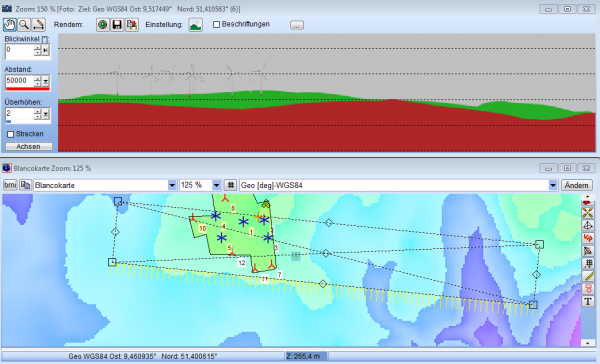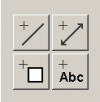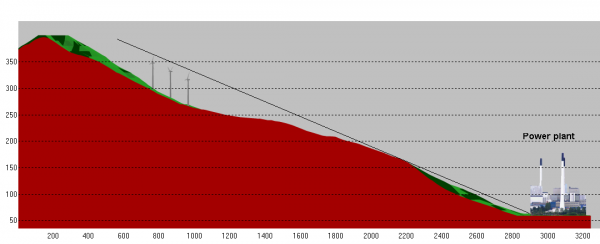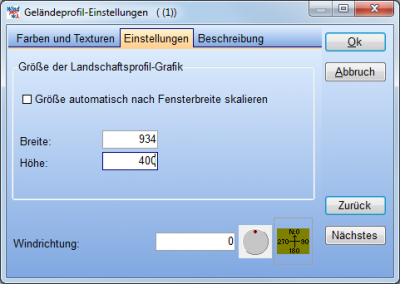Geländeprofil: Difference between revisions
No edit summary |
No edit summary |
||
| (4 intermediate revisions by 2 users not shown) | |||
| Line 1: | Line 1: | ||
{{#ifeq: {{PAGENAME}}|Geländeprofil|{{Hauptlink}}[[Category:BASIS (DE)]][[Category:Werkzeuge]]}} | {{#ifeq: {{PAGENAME}}|Geländeprofil|{{Hauptlink}}[[Category:BASIS (DE)]][[Category:Werkzeuge]]}} | ||
[[File:DE_Gelaendeprofil.png|border]] | |||
{{Fundort|Menüband '''Geo-Daten''' → [[File:DE_Gelaendeprofil.png|80px|border]]}}; alternativ: {{Fundort|Rechtsklick auf Geometrische-Form-Objekt auf Karte → '''Geländeprofil anzeigen'''}} | |||
| Line 10: | Line 15: | ||
Das Geländeprofil ist ideal, um z.B. Proportionen zwischen WEA und Landschaft aufzuzeigen, die Veränderung von Windprofilen zu illustrieren, die Unmöglichkeit von Beschattung zu dokumentieren und vieles mehr. | Das Geländeprofil ist ideal, um z.B. Proportionen zwischen WEA und Landschaft aufzuzeigen, die Veränderung von Windprofilen zu illustrieren, die Unmöglichkeit von Beschattung zu dokumentieren und vieles mehr. | ||
Erzeugen Sie mit dem [[Geometrische-Form-Objekt]] [[File: | Erzeugen Sie mit dem [[Geometrische-Form-Objekt]] [[File:ShapeObj.png|border]] ein Rechteck auf der Karte, das den im Geländeprofil darzustellenden Bereich einschließt. Die Schnittkante ist stets die längere Kante, wobei der zuerst gesetzte Punkt des Objekts im Geländeprofil links dargestellt wird. | ||
Klicken Sie danach auf den Knopf [[File:DE_BASIS_Textobjekt (12).png]] am oberen Rand des Profilfensters. | Klicken Sie danach auf den Knopf [[File:DE_BASIS_Textobjekt (12).png]] am oberen Rand des Profilfensters. | ||
| Line 20: | Line 24: | ||
Das Geländeprofil für das ausgewählte Rechteck wird angezeigt. Die gelben Pfeile am Rechteck auf der Karte zeigen, aus welcher Richtung das Profil betrachtet wird, es ist immer eine der beiden „langen“ Seiten. Wenn das Terrainprofil von der anderen langen Seite als der ausgewählten gezeigt werden soll, muss das Rechteck um 180° gedreht werden. | Das Geländeprofil für das ausgewählte Rechteck wird angezeigt. Die gelben Pfeile am Rechteck auf der Karte zeigen, aus welcher Richtung das Profil betrachtet wird, es ist immer eine der beiden „langen“ Seiten. Wenn das Terrainprofil von der anderen langen Seite als der ausgewählten gezeigt werden soll, muss das Rechteck um 180° gedreht werden. | ||
Das Terrainprofil kann '''überhöht''' ''und'' '''gestreckt''' werden ''oder'' nur überhöht. Der Unterschied ist nur relevant, wenn Objekte, z.B. WEA, in der Geländeprofilansicht zu sehen sind. Wird Überhöhung ''und'' Streckung ausgewählt, wird die Überhöhung erzeugt, indem lediglich in vertikaler Richtung gestreckt wird. Ist nur Überhöhung ausgewählt, werden Objekte sowohl | Das Terrainprofil kann '''überhöht''' ''und'' '''gestreckt''' werden ''oder'' nur überhöht. Der Unterschied ist nur relevant, wenn Objekte, z.B. WEA, in der Geländeprofilansicht zu sehen sind. Wird Überhöhung ''und'' Streckung ausgewählt, wird die Überhöhung erzeugt, indem lediglich in vertikaler Richtung gestreckt wird. Ist nur Überhöhung ausgewählt, werden Objekte sowohl horizontal als auch vertikal gestreckt, wodurch z.B. WEA leichter zu erkennen sind, die horizontale Ausdehnung entspricht aber nicht mehr der Realität. | ||
Mit dem Werkzeug-Menü [[File:DE_BASIS_Textobjekt (14).png]] am oberen Rand des Geländeprofil-Fensters können in das Profil Linien, Pfeile, Rechtecke und Text eingefügt werden. | Mit dem Werkzeug-Menü [[File:DE_BASIS_Textobjekt (14).png]] am oberen Rand des Geländeprofil-Fensters können in das Profil Linien, Pfeile, Rechtecke und Text eingefügt werden. | ||
| Line 28: | Line 32: | ||
[[File:DE_BASIS_Textobjekt (16).png|600px]] | [[File:DE_BASIS_Textobjekt (16).png|600px]] | ||
In diesem Geländeprofil wurde das Kraftwerk (in Form eines [[3D-Objekt]]s) und 3 WEA auf der Karte platziert (alles 3-fach überhöht). Die nachträglich mit dem Linien-Werkzeug eingefügte Linie demonstriert, dass von der linken unteren Ecke des Kraftwerks die WEA nicht sichtbar sein werden. | In diesem Geländeprofil wurde das Kraftwerk (in Form eines [[3D-Objekt]]s) und 3 WEA auf der Karte platziert (alles 3-fach überhöht). Die nachträglich mit dem Linien-Werkzeug eingefügte Linie demonstriert, dass von der linken unteren Ecke des Kraftwerks die WEA nicht sichtbar sein werden. | ||
{{Hervorhebung|Achtung: Beachten Sie, dass die Erdkrümmung nicht mit einberechnet wird.}} | |||
Die farblich abgesetzten Teile des Hügels (oberhalb der Schnittkante) treten auf, wenn das Gelände hinter der Schnittkante innerhalb des [[Geometrische-Form-Objekt]]s noch ansteigt, so dass diese Flächen auch in Wirklichkeit sichtbar wären. | Die farblich abgesetzten Teile des Hügels (oberhalb der Schnittkante) treten auf, wenn das Gelände hinter der Schnittkante innerhalb des [[Geometrische-Form-Objekt]]s noch ansteigt, so dass diese Flächen auch in Wirklichkeit sichtbar wären. | ||
| Line 43: | Line 49: | ||
Ein Klick auf das Diskettensymbol speichert das Geländeprofil als Bitmap. Es gibt keinen Berichtsausdruck für das Geländeprofil, das gespeicherte Bild ist das Ergebnis. | Ein Klick auf das Diskettensymbol speichert das Geländeprofil als Bitmap. Es gibt keinen Berichtsausdruck für das Geländeprofil, das gespeicherte Bild ist das Ergebnis. | ||
{{#ifeq: {{PAGENAME}}|Geländeprofil|{{Basisinhalt|Google-Earth-Integration|Schnellprofil}}}} | |||
Latest revision as of 11:46, 26 February 2024
Zur deutschen Hauptseite | Alle deutschsprachigen Seiten
Menüband Geo-Daten → ![]() ; alternativ: Rechtsklick auf Geometrische-Form-Objekt auf Karte → Geländeprofil anzeigen
; alternativ: Rechtsklick auf Geometrische-Form-Objekt auf Karte → Geländeprofil anzeigen
Das Geländeprofil unterscheidet sich in mehrerlei Hinsicht vom Schnellprofil:
- Es werden WEA-Objekte und einige andere Objekttypen im Profil dargestellt, so dass z.B. Sichtbeziehungen visualisiert werden können
- Das Geländeprofil ist dreidimensional. Es bezieht sich nicht nur auf eine Schnittlinie, sondern auf einen rechteckigen Kartenausschnitt. Objekte innerhalb des Ausschnitts werden dargestellt.
- Der Blickwinkel ist nicht zwangsläufig waagrecht, sondern es kann auch aus der Diagonalen (Vogelperspektive) betrachtet werden.
Das Geländeprofil ist ideal, um z.B. Proportionen zwischen WEA und Landschaft aufzuzeigen, die Veränderung von Windprofilen zu illustrieren, die Unmöglichkeit von Beschattung zu dokumentieren und vieles mehr.
Erzeugen Sie mit dem Geometrische-Form-Objekt ![]() ein Rechteck auf der Karte, das den im Geländeprofil darzustellenden Bereich einschließt. Die Schnittkante ist stets die längere Kante, wobei der zuerst gesetzte Punkt des Objekts im Geländeprofil links dargestellt wird.
ein Rechteck auf der Karte, das den im Geländeprofil darzustellenden Bereich einschließt. Die Schnittkante ist stets die längere Kante, wobei der zuerst gesetzte Punkt des Objekts im Geländeprofil links dargestellt wird.
Klicken Sie danach auf den Knopf ![]() am oberen Rand des Profilfensters.
am oberen Rand des Profilfensters.
Das Geländeprofil für das ausgewählte Rechteck wird angezeigt. Die gelben Pfeile am Rechteck auf der Karte zeigen, aus welcher Richtung das Profil betrachtet wird, es ist immer eine der beiden „langen“ Seiten. Wenn das Terrainprofil von der anderen langen Seite als der ausgewählten gezeigt werden soll, muss das Rechteck um 180° gedreht werden.
Das Terrainprofil kann überhöht und gestreckt werden oder nur überhöht. Der Unterschied ist nur relevant, wenn Objekte, z.B. WEA, in der Geländeprofilansicht zu sehen sind. Wird Überhöhung und Streckung ausgewählt, wird die Überhöhung erzeugt, indem lediglich in vertikaler Richtung gestreckt wird. Ist nur Überhöhung ausgewählt, werden Objekte sowohl horizontal als auch vertikal gestreckt, wodurch z.B. WEA leichter zu erkennen sind, die horizontale Ausdehnung entspricht aber nicht mehr der Realität.
Mit dem Werkzeug-Menü ![]() am oberen Rand des Geländeprofil-Fensters können in das Profil Linien, Pfeile, Rechtecke und Text eingefügt werden.
am oberen Rand des Geländeprofil-Fensters können in das Profil Linien, Pfeile, Rechtecke und Text eingefügt werden.
In diesem Geländeprofil wurde das Kraftwerk (in Form eines 3D-Objekts) und 3 WEA auf der Karte platziert (alles 3-fach überhöht). Die nachträglich mit dem Linien-Werkzeug eingefügte Linie demonstriert, dass von der linken unteren Ecke des Kraftwerks die WEA nicht sichtbar sein werden.
Die farblich abgesetzten Teile des Hügels (oberhalb der Schnittkante) treten auf, wenn das Gelände hinter der Schnittkante innerhalb des Geometrische-Form-Objekts noch ansteigt, so dass diese Flächen auch in Wirklichkeit sichtbar wären.
![]() führt zu einem Fenster, in dem Einstellungen zu Farben und Texturen sowie zur Größe der Landschaftsprofil-Grafik getroffen werden können:
führt zu einem Fenster, in dem Einstellungen zu Farben und Texturen sowie zur Größe der Landschaftsprofil-Grafik getroffen werden können:
![]() : Ändern der Achseneinteilung und -beschriftung
: Ändern der Achseneinteilung und -beschriftung
![]() : Nach Änderungen der Einstellungen oder Hinzufügen von neuen Objekten muss der Rendern-Knopf gedrückt werden, um die Profilansicht zu aktualisieren.
: Nach Änderungen der Einstellungen oder Hinzufügen von neuen Objekten muss der Rendern-Knopf gedrückt werden, um die Profilansicht zu aktualisieren.
![]() zeigt dieselben Beschriftungen, die auf der Karte gewählt sind, auch in der Geländeprofil-Grafik an. Die Darstellung der Beschriftung lässt sich mit der
zeigt dieselben Beschriftungen, die auf der Karte gewählt sind, auch in der Geländeprofil-Grafik an. Die Darstellung der Beschriftung lässt sich mit der ![]() -Schaltfläche modifizieren.
-Schaltfläche modifizieren.
Ein Klick auf das Diskettensymbol speichert das Geländeprofil als Bitmap. Es gibt keinen Berichtsausdruck für das Geländeprofil, das gespeicherte Bild ist das Ergebnis.